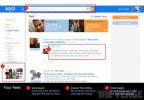A Twitter-alkalmazásba való bejelentkezéshez szüksége van Twitter-fiókjának bejelentkezési adataira.
Kép jóváírása: Bethany Clarke/Getty Images News/Getty Images
A Twitter alkalmazás nem rendelkezik beépített eltávolítási funkcióval. Az alkalmazás eltávolításához annak az eszköznek az eltávolítási folyamatát kell használnia, amelyre telepítve van. Ha például rendelkezik az alkalmazással a Windows 8 rendszerű számítógépén, akkor el kell távolítania a Windows Start képernyőjéről. Hasonlóképpen eltávolíthatja az alkalmazást iPhone vagy Android telefonjáról bármelyik eszköz eltávolítási folyamatával. Az alkalmazás eltávolítása nem inaktiválja véletlenül Twitter-fiókját.
A Twitter eltávolítása Android telefonokról
1. lépés
Nyomja meg a "Menü" gombot, majd válassza a "Beállítások" lehetőséget.
A nap videója
2. lépés
Válassza az "Alkalmazások" lehetőséget, majd nyomja meg az "Alkalmazások kezelése" gombot.
3. lépés
Görgessen le a listában, koppintson a „Twitter”, majd az „Eltávolítás” elemre.
A Twitter eltávolítása iPhone-ról
1. lépés
Tartsa lenyomva az ujját a „Twitter” ikonon.
2. lépés
Érintse meg az ikon bal felső sarkában megjelenő piros „X”-et.
3. lépés
Koppintson a "Törlés" gombra a döntés megerősítéséhez.
Távolítsa el a Twittert a Windows 8 rendszerről
1. lépés
Nyomja meg a "Windows" gombot a Start képernyő megnyitásához.
2. lépés
Kattintson a nyílra a képernyő bal alsó sarkában az alkalmazások listájának megjelenítéséhez.
3. lépés
Kattintson a jobb gombbal a Twitter alkalmazásra, majd kattintson az "Eltávolítás" gombra a menüsorban.
4. lépés
Kattintson az "Eltávolítás" gombra, amikor a rendszer kéri a Twitter alkalmazás törlésére.
Tipp
Bármikor újratelepítheti a Twitter alkalmazást, ha később meggondolja magát.
Adott esetben elérheti Twitter-fiókját eszközén elérhető webböngészőből.
Figyelem
A cikkben található információk iOS 7, Android 4.4.2 és Windows 8.1 rendszerre vonatkoznak. Az utasítások kissé vagy jelentősen eltérhetnek a többi verziótól.